cara membuat akun wps office – setelah anda meelakukan penginstallan WPS office ini, sudah di pastikan kalian harus login terlebih dahulu, untuk anda pengguna baru pasti tidak tahu cara membuat akun wps office ini.
nah di kesempatan ini kami akan memberikan tutorial cara membuat akun WPS office dengan mudan supaya anda bisa mengakses atau menggunkan wps ini (ya walau harus secara online).
Bagaimana kalau tidak melakukan login terlebih dahulu ke wps office? jika anda tidak melakukan login terlebih dahulu, sudah di pastikan anda tidak dapat menyimpan file saat anda menggunakan wps office ini.
2 cara membuat akun wps office
ada 2 cara membuat akun wps office ini yaitu singup menggunakan email dan melui sosial media (seperti facebook, line dan yang lainnya)
yuk langsung saja simak ke tutorila cara membuat akun wps office
Cara Membuat Akun Wps Office Menggunkan Email
membuat akun wps office menggunakan emali bisa di bilang cara ini menggunakan metote manual, yang di mana anda harus melengkapi data2 untuk mendaftar wps office ini, lalu bagaimana langkah membuat akun wps office menggunkaan emia ? simak langkahnya sebagi berikut :
- masuk ke wps office web

langkah pertama anda bisa langsung masuk ke dalam wps office web di https://www.wps.com/, kemudain anda bisa langsung mengklik menu sign in ynag ada di bagian atas sebelah kanan.
- klik sign in with email
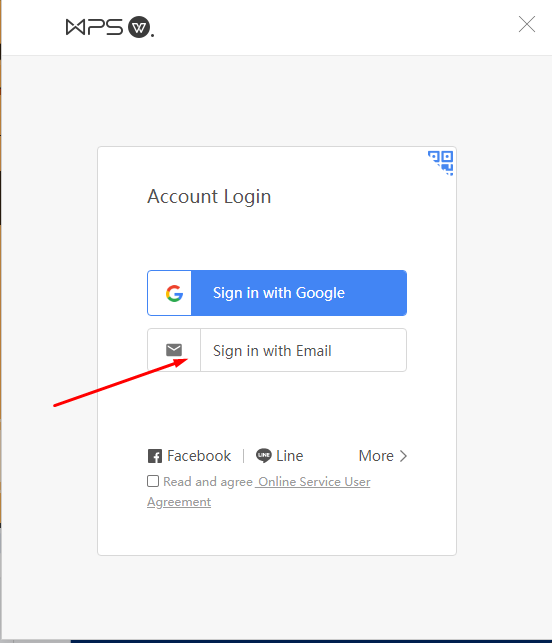
langkah kedua ini anda bisa mengklik di bagian sign in with email, yang nantinya anda di sana akan menemukan opasi sign up untuk melakukan registrasi wps office.
- Klik sign up

untuk melakukan registrasi wps office anda bisa langsung klik sign up yang berada di bagian bawag login, jika anda tidak menemukan nya anda bisa melihat gambar dia atas.
- klik sing up untuk mendaftar akun wps office

jika anda sudah berada di menu sign up ini, selanjutnya anda harus melakukan registrasi wps office ini, dengancara menyesuaikan dimana negara anda (jika anda berada di indonesia, ubah regionnya menjadi negara indonesia) selanjutnya ana masukan email yang aktif, kemudain anda masukan password yang nantinya login menggunkan pasword tersebut, dan terakhir anda setujui tos wps office ini dengan menceklik i agree to…. kemudian anda klik sidn up saja.
- buka email lalu masukan code
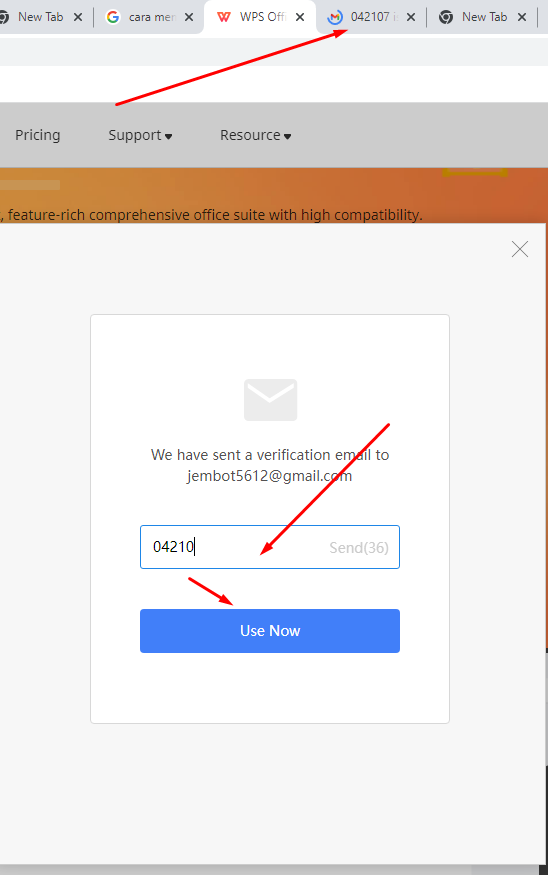
di sini anda harus membuka emil yang tadi untuk mendaftar, lalu anda copy code yang telah di kirim oleh pihak wps office ini di mail box atau kotak masuk email anda (kami mendaftar menggunakn gmail jadi kami mencopy code melalui gmail yang di kirim oleh pihk wps office, setelah anda masukan code tersebut,langkah selanjutnya anda tinggal klik use now saja.
- Selamat akun anda sudah siap
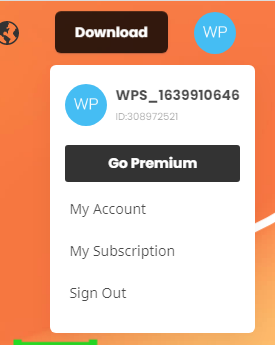
nah jika anda sudah masukan kode lalu klik use now maka secara otomatis akun anda sudah siap.
Read More : cara Download Dan Install WPS OFFice di Laptop
Cara Membuat Akun Wps Office Menggunkan Sosial media
untuk membuat akun wps menggunakan sosial media, bisa di bilang cukup mudah ayitu dengan meloginkan akun social media kalin terlebih dahulu, mau itu facebook , twitter, line dan yang lainya (support oleh wps office ini. yuk langsung saja kita ke tutorilanya.
- masuk ke halaman sign up wps office

langkah pertama ini anda bisa mengklik https://account.wps.com/login# untuk melakukan pendaftaran wps office menggunkan sosial media,
- pilih sosial media yang ingin anda gunakan.

setlah anda masuk ke halaman sign in/up wps office ini, anda tinmggal klik ingin menggunkan sosial media mana yang ingin anda daftarkan. kali ini kami menggunakan facebook ya. jika anda ingin menggunakan media sosial lainnya anda bisa mengklik more untuk melihatnya.
- loginkan akun sosial media kalian
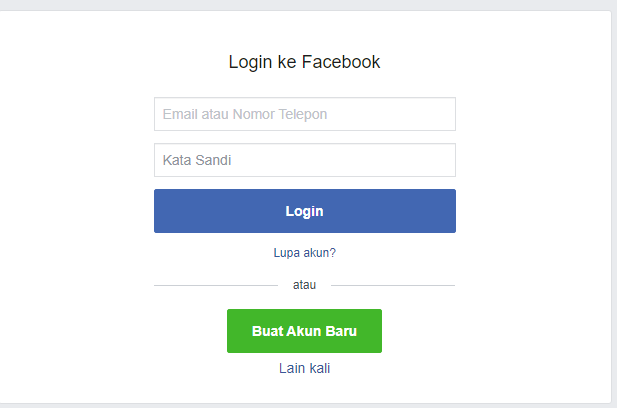
selanjutnya anda harus loginkan akun sosial media anda, kebetulan kami menggunkan facebook dan belum meloginkannya maka kami harus meloginkannya terlebih dahulu. jika anda sudah meloginkan akun sosial meida kalian kalian bisa skip di langkah ini

jika anda suda login ke akun facebook anda maka anda kan di arahkan ke halamna seperti di foto atas, untuk langkah selanjutnya anda harus mengklik lanjutkan untuk mengizinkan pihak wps office untuk mengakses nama, foto dan alamat anda yang ada di facebook.
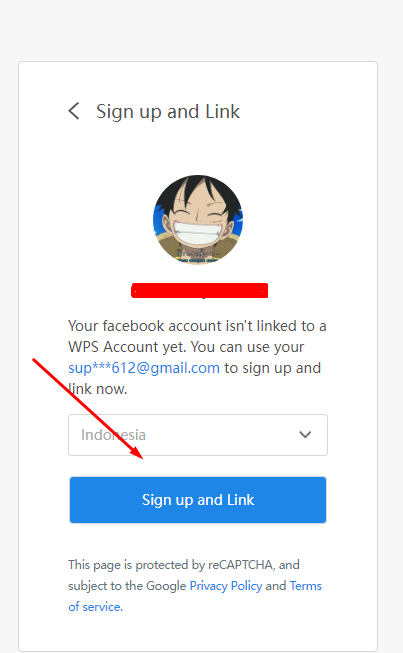
langkah terkahir anda dapat sesuaikan region atau di mana negara anda tinggal, lalu anda bisamengklik sign up and link untuk membuat kaun wps office menggunkan akun facebook.
- akun anda kini sudah siap di gunakan

ketika anda sudah mengatur negara anda dan mengklik sign up and link maka secara otomatis akun anda kini siap di gunakan.
penutp
nah begitulah cara membuat akun wps office ini, bagaiman menurut anda sulit atau tidak?
dan semoga dengan ini anda bisa mengakses wps office dengan mudah, sekian dan terima kasih

